本章内容介绍如何使用Windows下安装的VS Code 中远程连接到 Ubuntu 服务器,并进行远程开发编译调试的过程
在Windows上安装VS Code
在Windows上安装vscode相对比较简单: 1.打开vscode下载页:vscode 下载  2.将下载好的VSCodeUserSetup-x64-1.96.0.exe双击安装
2.将下载好的VSCodeUserSetup-x64-1.96.0.exe双击安装
Ubuntu安装 openssh-server
# 安装 OpenSSH 服务器软件包,使得系统能够接受 SSH 连接。
sudo apt-get install openssh-server
# 重启 SSH 服务,确保服务正在运行并加载最新的配置。
sudo systemctl restart ssh
# 设置 SSH 服务开机自启,这样每次系统启动时 SSH 服务会自动启动。
sudo systemctl enable ssh
VS Code插件的安装
1.打开vscode软件,在途中左侧打开,搜索Remote SSH 插件,点击“install”或中文版的“安装”,我的已安装图上看不到了。  2.搜索Remote Development 安装
2.搜索Remote Development 安装  3.搜索C/C++安装
3.搜索C/C++安装 
远程连接
1.找图上的操作,然后回车 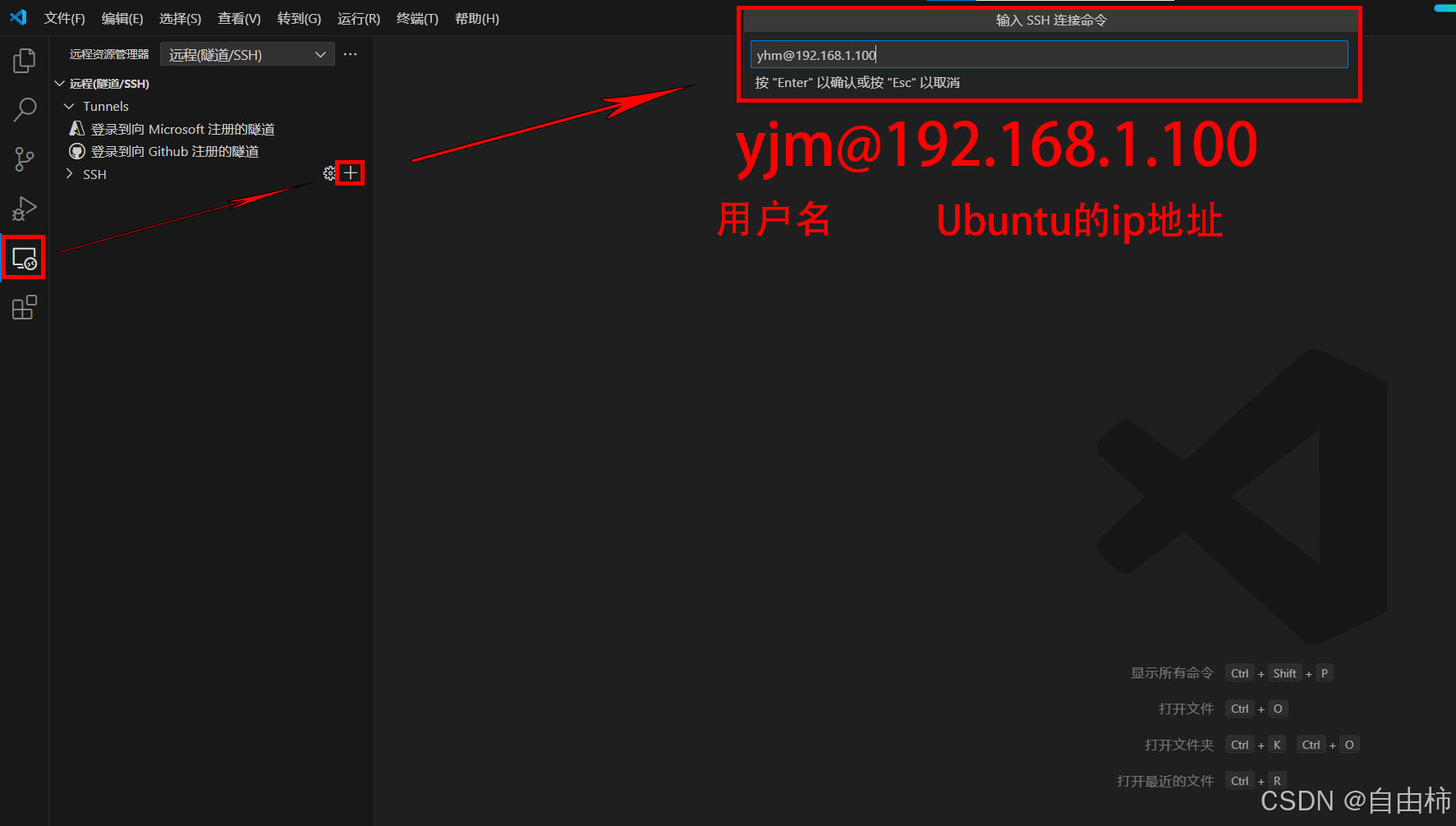 2.选择配置路径
2.选择配置路径 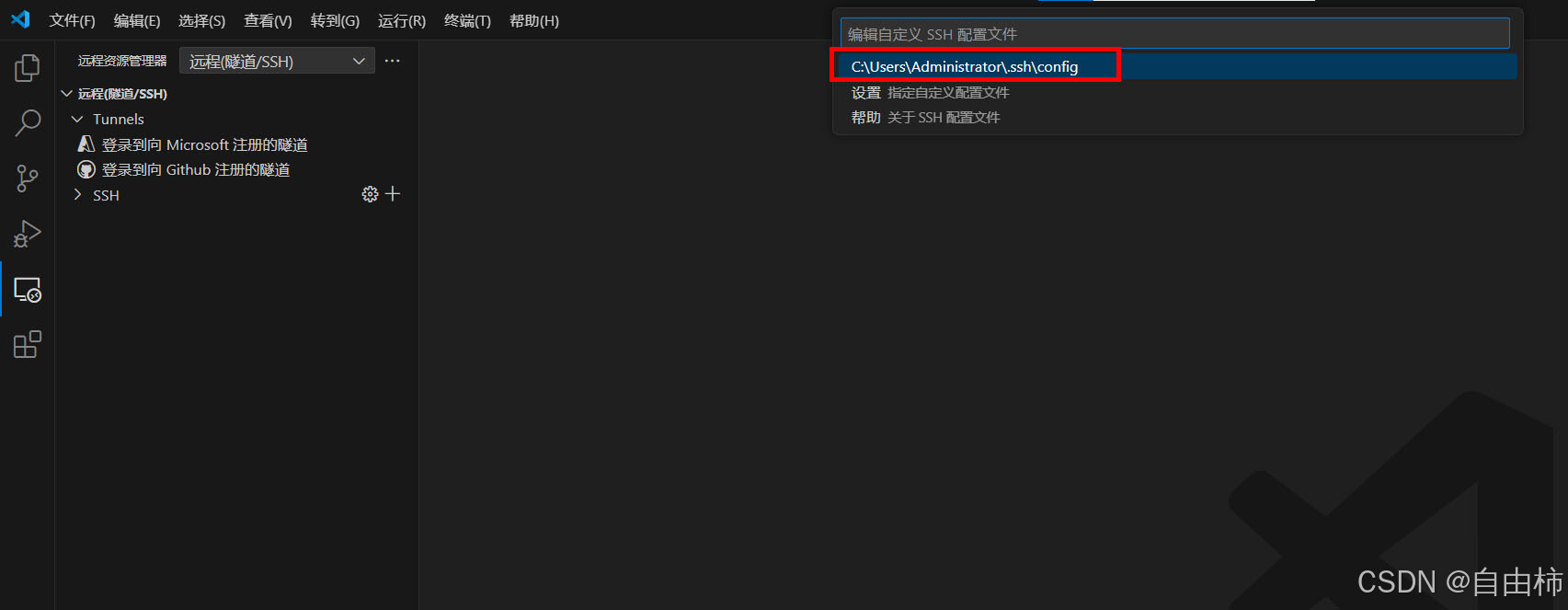 3.点击图像右下角“连接”,跟着提示"继续",“输入密码”
3.点击图像右下角“连接”,跟着提示"继续",“输入密码” 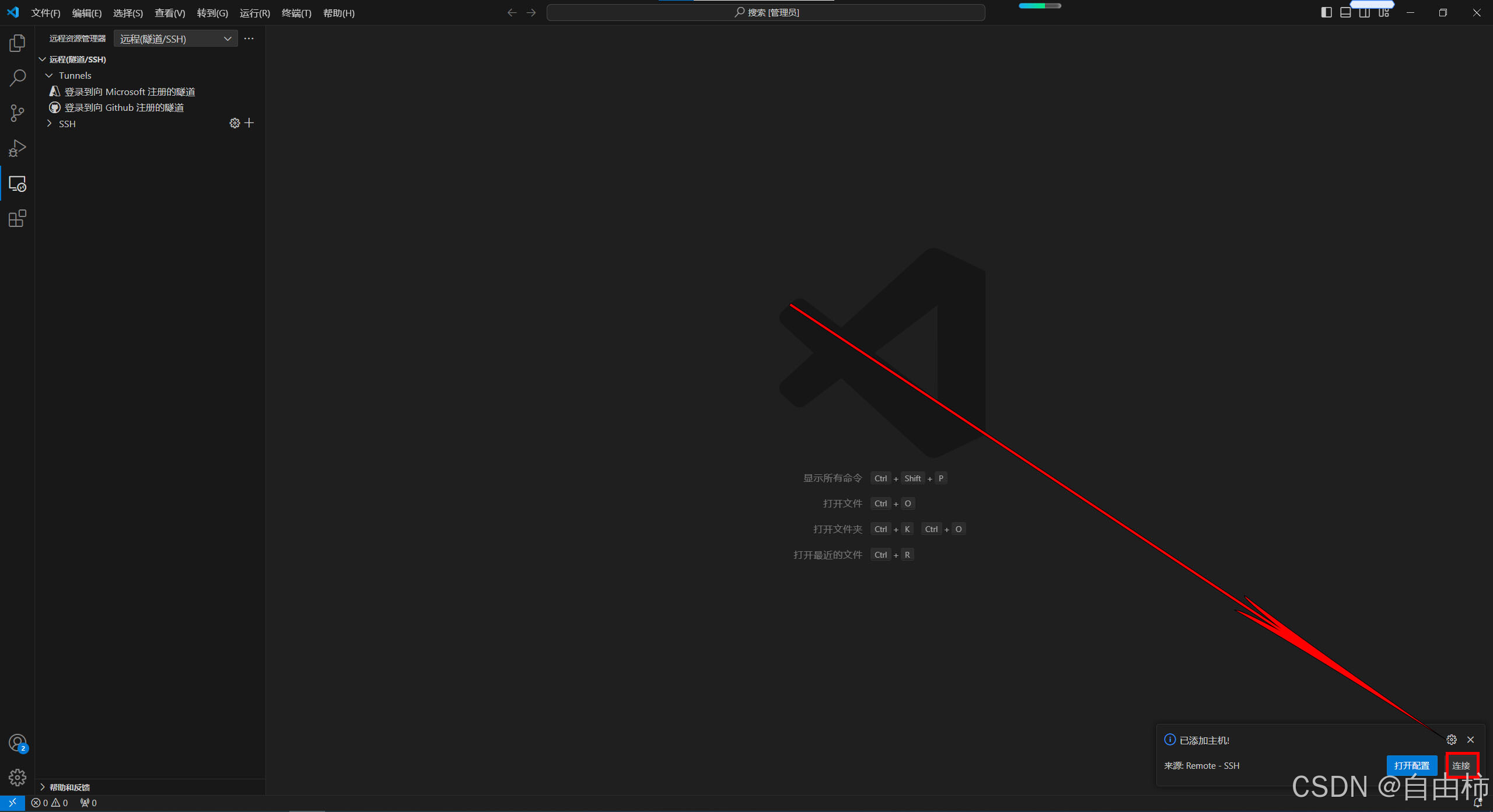 4.下图表示连接成功
4.下图表示连接成功 
开发、编译、运行
1.进入Ubuntu终端,输入
# 切换到当前用户的主目录
cd ~
# 在当前目录下创建一个名为 helloworld 的新目录
mkdir helloworld
2.来到vscode界面,按照图中选择,选择刚刚新建的helloworld文件夹,点击“确定”,输入密码,信任此用户。 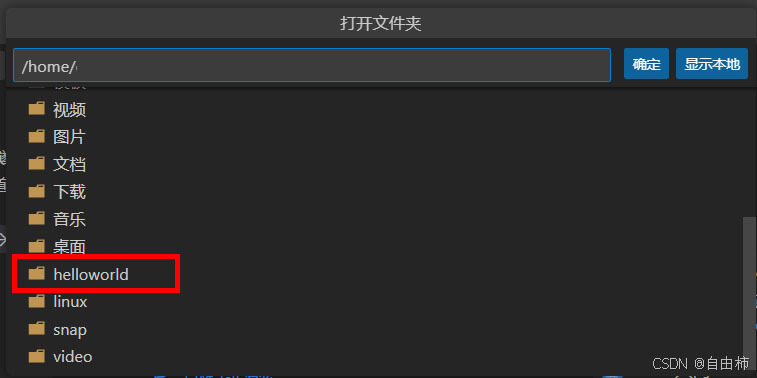 3.按照图上的指示,新建main.c文件,写上main函数和输出,保存main.c
3.按照图上的指示,新建main.c文件,写上main函数和输出,保存main.c 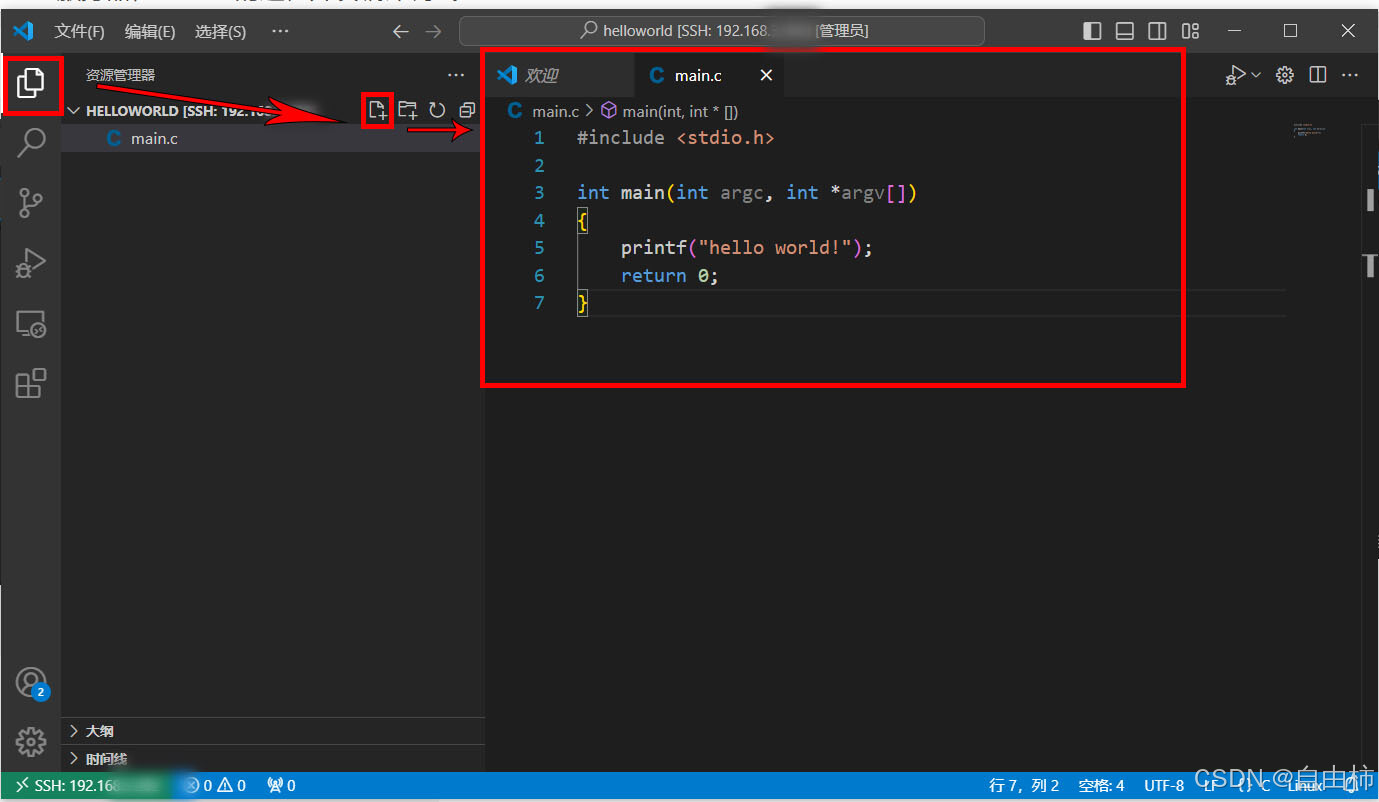 4.打开“终端”,“新建终端”
4.打开“终端”,“新建终端” 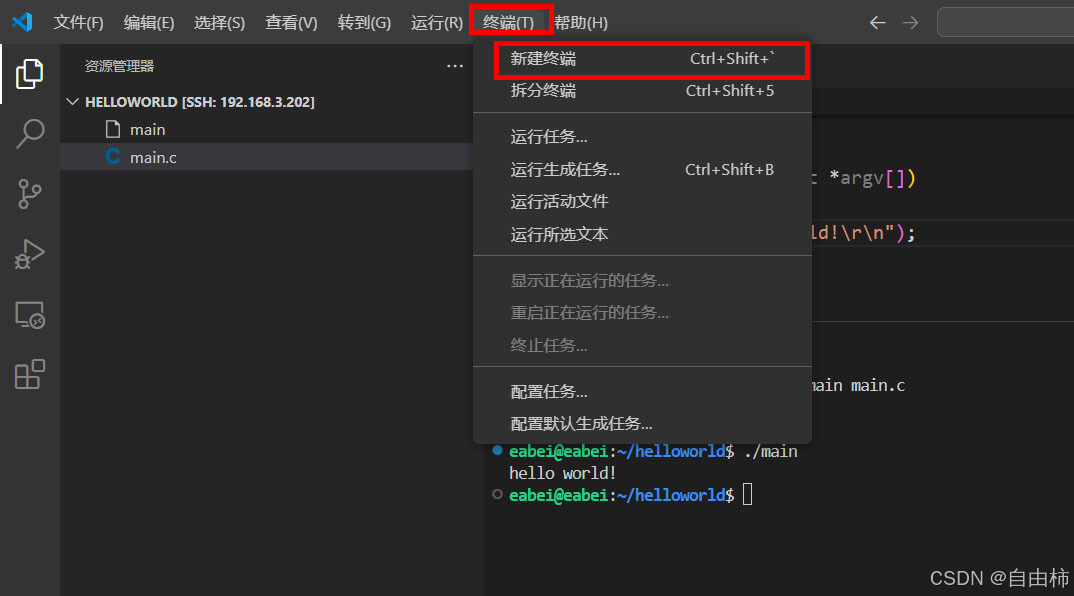 5.在下方可以看到终端窗口,当前目录就是我们刚刚选择文件夹时的目录“helloworld” 在里面直接输入:;
5.在下方可以看到终端窗口,当前目录就是我们刚刚选择文件夹时的目录“helloworld” 在里面直接输入:;
gcc -o main main.c
ls
./main
如果在gcc -o main main.c报错了,是不是在Ubuntu里面没有安装gcc,这时就在这个终端窗口上执行
sudo apt install gcc -y
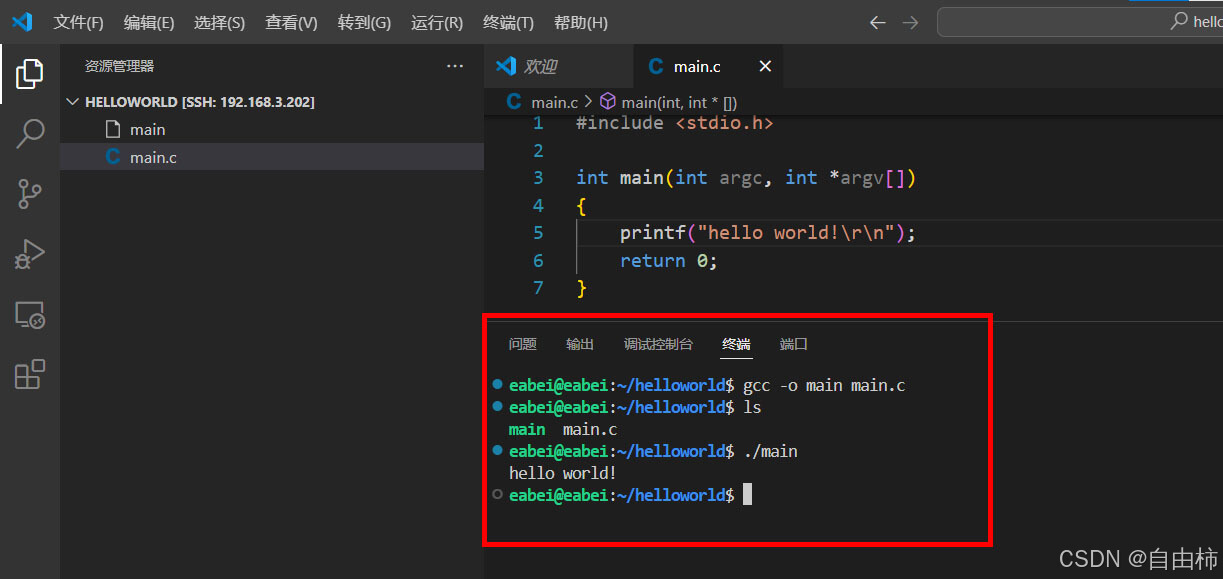
 网硕互联帮助中心
网硕互联帮助中心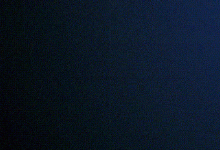


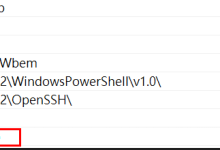
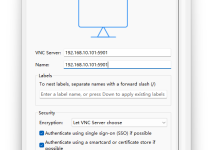
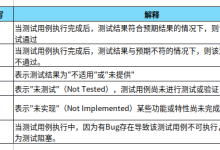
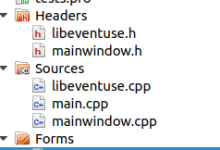


评论前必须登录!
注册